

By Adela D. Louie, Son Güncelleme: 6/12/2023
Outlook kişileri, her kişi için en önemli verilerden biri olarak kabul edilir. Bu sayede, kullanıcılarının müşterileri ve onlar için önemli olan diğer kişilerle bağlantıda kalmasına ve güncel kalmasına yardımcı olur. Ancak, kullanıcıların ihtiyaç duyduğu durumlar vardır. Outlook kişilerini dışa aktar onları başkalarına gönderebilmeleri ve hatta bir yedekleme modu olarak kaydedebilmeleri için.
Outlook kişilerini dışa aktarma söz konusu olduğunda, kullandığınız sürüme göre değişir. Bu nedenle, MS Outlook'unuzun sürümüne bağlı olarak Outlook kişilerini nasıl dışa aktarabileceğinizi size göstereceğiz.
Bölüm 1. MS Outlook Sürümüne Bağlı Olarak Outlook Kişilerini Dışa AktarmaBölüm 2. Bonus İpucu – Outlook Kişilerini Dışa Aktarma: Dışa Aktardıktan Sonra Kaybolduğunda Kurtarma
Daha önce de belirttiğimiz gibi, Outlook kişinizi dışa aktarma şekliniz, MS Outlook kullandığınız sürüm. Ve bununla, sürümlerine göre nasıl yapabileceğiniz aşağıda açıklanmıştır.
Outlook kişilerini MS Outlook 2010'da dışa aktarmak gerçekten çok kolay. Ve bununla birlikte, bunu nasıl yapabileceğinize dair hızlı bir kılavuz.
Adım 1: MS Outlook'unuzu başlatın ve ardından Dosya sekmesine tıklamayı seçin.
Adım 2: Ve oradan devam edin ve Seçenekler'e tıklayın ve ardından Gelişmiş seçeneğini seçin.
Adım 3: Ardından, Dışa Aktar sayfanıza gitmeniz ve ardından Dışa Aktar düğmesini tıklamayı seçmeniz gerekecektir. Oradan, ekranınızda içe/dışa aktarma seçeneğini görebileceksiniz.
Adım 4: Ardından oradan devam edin ve Dışa Aktar seçeneğine tıklayın ve ardından İleri düğmesine basın.
Adım 5: Bundan sonra, devam edin ve dosya türü oluştur sekmesinden dışa aktarma işleminin türünü seçin. Burada, çoğu kullanıcı seçeneği kullanmayı tercih eder Virgülle Ayrılmış Değerler (Pencereler). Bunun nedeni, CSV dosya biçimi olmasıdır. Ve bunu seçmeyi bitirdikten sonra, sadece İleri düğmesine tıklayın.
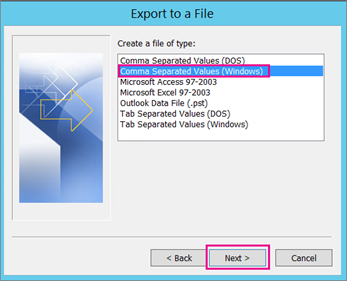
Adım 6: Ardından bir sonraki ekranda devam edin ve dışa aktarmak istediğiniz Kişiler klasörünü seçin ve ardından İleri düğmesine tıklayın.
7. Adım: Ardından kişilerinizi kaydetmek istediğiniz konumu seçin ve ardından yeniden adlandırın. Bunu yaptıktan sonra, Tamam düğmesine tıklayın.
Adım 8: Ardından, ekranınızda Bir dosyaya aktar kutusunu görebileceksiniz. Yani buradan yapmanız gereken tek şey Next butonuna tıklamak.
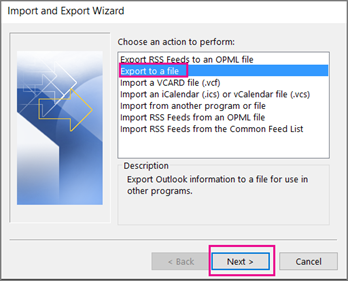
Adım 9: Bundan sonra, Outlook kişilerinizi dışa aktarmaya başlamanız için Bitir düğmesine tıklayın.
Adım 10: İşlem tamamlandıktan sonra devam edin ve işlemi sonlandırmak için Tamam düğmesine tıklayın. Dışa aktardığınız kişiler daha önce seçmiş olduğunuz konuma kaydedilecektir.
Outlook 2013 ve 2016 gibi MS Outlook'un en son sürümünü kullanmayı gerçekten tercih eden bazı kullanıcılar da var. Dolayısıyla, Outlook kişilerini MS Outlook'un bu sürümüyle dışa aktarmak istiyorsanız, yapmanız gerekenler burada: yapmak.
Adım 1: Bilgisayarınızda MS Outlook programınızı açın ve ardından Dosya sekmesine tıklayın.
Adım 2: Ve oradan devam edin ve Aç ve Dışa Aktar'ı seçin. Sonraki, İçe Aktar/Dışa Aktar düğmesini seçmektir.
Adım 3: Bundan sonra, devam edin ve İçe/Dışa Aktar açılır kutusundan belirli bir dosyadan Dışa Aktar düğmesini seçin.
Adım 4: Ve oradan, kişilerinizi CSV dosya formatında almanız için tekrar Virgülle Ayrılmış Değerler'i seçin. Ve ardından İleri düğmesine basın.
Adım 5: Bundan sonra, dışa aktarmak istediğiniz Kişiler klasörünüzü seçin ve ardından İleri'ye tıklayın.
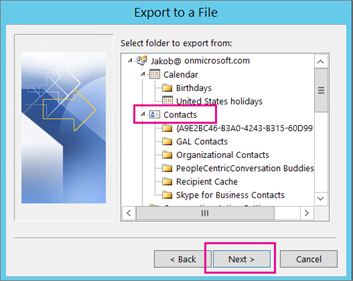
Adım 6: Ardından, dışa aktarmak istediğiniz kişilerinizi kaydetmek istediğiniz konumu seçin ve ardından İleri düğmesine tıklayın.
Adım 7: Bundan sonra, Bir Dosyaya Aktar penceresine bakarak Özel Alanları Eşle'yi seçebilirsiniz. Bundan sonra, kişilerinizi dışa aktarma işlemine başlamanız için Bitir düğmesine tıklayın.
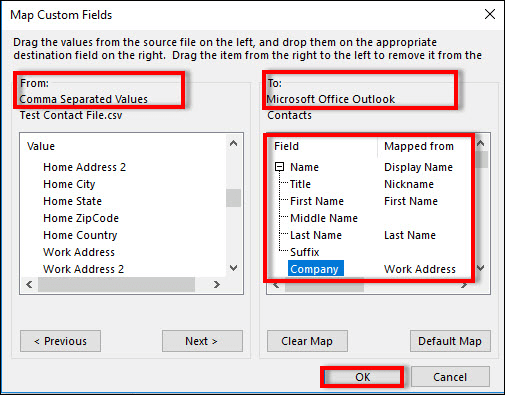
Adım 8: Ardından, kişilerinizi dışa aktarma işlemi başlayacak ve ilerlemeyi ekranınızda görebileceksiniz. Ve işlemden sonra, şimdi devam edebilir ve onları görüntülemek için bir süre önce seçtiğiniz klasör konumunu kontrol edebilirsiniz.
Artık Outlook kişilerini dışa aktarmak için size yukarıda gösterdiğimiz tüm adımları uyguladığınıza göre, teknik olarak artık bilgisayarınıza kaydedilmiş durumdalar. Ama ya PC'nize bir şey olursa ve bu kişilerin tümü kaybolursa veya silinirse? Şimdi ne yapacaksın?
Outlook kişilerinizi dışa aktardıktan sonra bunun başınıza gelmesi durumunda, sizin için şiddetle tavsiye ettiğimiz mükemmel bir araca sahibiz. Ve bu FoneDog Veri Kurtarma Bilgisayarınızdan yanlışlıkla silinen dışa aktarılan Outlook kişilerinizi kurtarmanıza yardımcı olacak bir araç. Şunun için de kullanılabilir Outlook'ta silinmiş e-postaları kurtar.
Veri Kurtarma
Silinen görüntü, belge, ses ve daha fazla dosyayı kurtarın.
Silinen verileri bilgisayardan (Geri Dönüşüm Kutusu dahil) ve sabit sürücülerden geri alın.
Disk kazası, işletim sistemi çökmeleri ve diğer nedenlerden kaynaklanan kayıp verileri kurtarın.
Bedava indir
Bedava indir

Bu, yalnızca dışa aktarılan kişileri değil, sahip olduğunuz belgeler, fotoğraflar, videolar ve daha fazlası gibi diğer verileri kurtarmak için kullanabileceğiniz harika ve güçlü bir araçtır. Ayrıca hafıza kartı, flash sürücü ve harici sabit sürücü gibi diğer cihazlardan da kurtarılabilir. FoneDog Veri Kurtarma'yı kullanan başka bir makale: harici sabit sürücüdeki kayıp bölümü kurtar.
İnsanlar ayrıca okurVeri Kaybetmeden Ayrılmamış Sabit Disk Nasıl KurtarılırMac Kurtarma Modu Nasıl Kullanılır
Outlook kişilerini dışa aktarabilmek, bu tür bilgileri sahip olduğunuz diğer istemcilere veya buna ihtiyacı olan başka bir kişiye göndermenin harika bir yoludur. Yapmanız gereken tek şey, yukarıda belirttiğimiz basit adımları takip etmektir ve bunu bilmeden önce yapabileceksiniz.
Hinterlassen Sie einen Kommentar
Yorumlamak
Veri Kurtarma
FoneDog veri toplama hızlı ve güvenli olarak silmiş veya kaybetmiş fotoğraflar, videolar, ses, e-postalar, belgeler ve sert sürücülerden diğer veriler, hafıza kartları, flash sürücüler, Windows ve Mac bilgisayarlarından (Recycle Bin dahil).
Ücretsiz deneme Ücretsiz denemePopüler makaleler
/
BİLGİLENDİRİCİLANGWEILIG
/
basitKOMPLİZİERT
Vielen Dank! Merhaba, Sie die Wahl:
Excellent
Değerlendirme: 4.8 / 5 (dayalı 69 yorumlar)